 Page de garde > Tutoriel logiciel > Comment crypter et décrypter des fichiers et des dossiers sous Windows 10
Page de garde > Tutoriel logiciel > Comment crypter et décrypter des fichiers et des dossiers sous Windows 10
Comment crypter et décrypter des fichiers et des dossiers sous Windows 10
Windows inclut une fonctionnalité de sécurité avancée appelée Encrypting File System (EFS). Il permet aux utilisateurs de stocker des fichiers et des dossiers cryptés pour les protéger contre tout accès inutile. Les autres comptes d'utilisateurs ne peuvent pas accéder à vos fichiers cryptés. Il s'agit de la protection la plus puissante de Windows pouvant être utilisée pour protéger des fichiers et des dossiers individuels sans chiffrer l'intégralité du disque.
- Partie 1 : Crypter/déchiffrer les fichiers et dossiers dans l'Explorateur de fichiers
- Partie 2 : Chiffrer/déchiffrer les fichiers et dossiers dans l'invite de commande
- Partie 3 : Crypter/déchiffrer les fichiers et dossiers dans iSumsoft FileCarer
Comment crypter/déchiffrer des fichiers et des dossiers à l'aide des propriétés avancées
1. Cliquez avec le bouton droit sur le fichier ou le dossier, puis sélectionnez Propriétés dans le menu contextuel.
2. Dans la boîte de dialogue Propriétés, cliquez sur le bouton Avancé dans l'onglet Général .
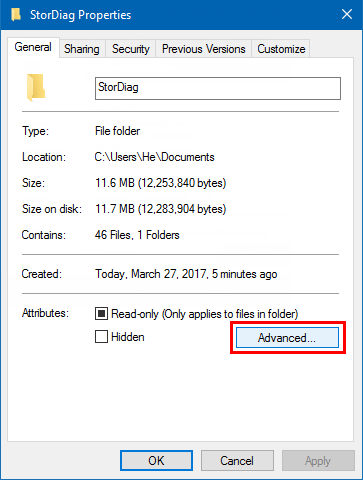
Étape 3 : Cliquez pour cocher l'option Crypter le contenu pour sécuriser les données.
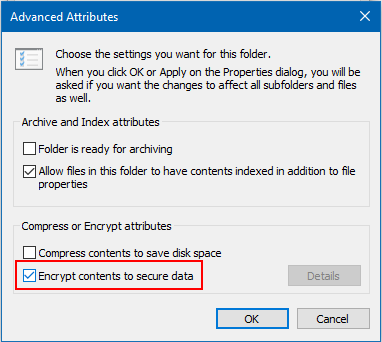
Déchiffrer les fichiers et dossiers : décochez la case Chiffrer le contenu pour sécuriser les données, puis cliquez sur OK.
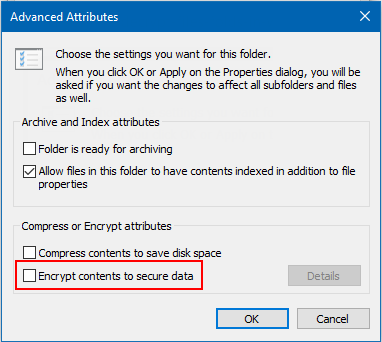
Étape 4 : Si vous y êtes invité, sélectionnez Appliquer les modifications à ce dossier uniquement ou Appliquer les modifications à ce dossier, sous-dossiers et fichiers selon ce que vous souhaitez.
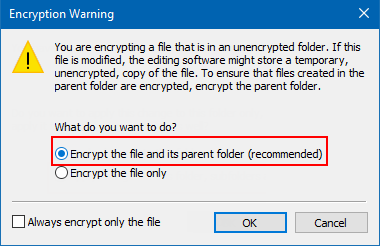
Lorsque vous chiffrez pour la première fois un fichier ou un dossier, vous pouvez être invité à sauvegarder la clé de chiffrement du fichier pour éviter de perdre définitivement l'accès aux données chiffrées. Le cryptage sera désactivé pour un dossier si vous compressez le dossier, le déplacez vers une archive ZIP ou copiez-le vers un emplacement qui ne prend pas en charge le cryptage NTFS avec EFS.
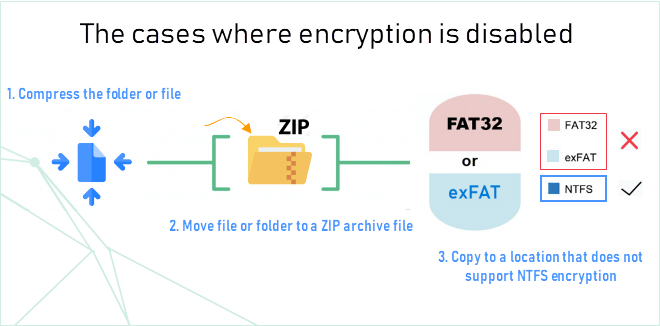
Comment crypter/déchiffrer des fichiers et des dossiers à l'aide de la commande Cipher
Étape 1 : Appuyez sur Win X, appuyez sur A pour ouvrir l'invite de commande (administrateur).
Étape 2 : Exécutez l'une des commandes suivantes selon vos besoins.
Pour chiffrer un fichier ou un dossier, saisissez la commande suivante, puis appuyez sur Entrée.
cipher /e "PATH" (Remplacez PATH par l'adresse complète du fichier/dossier incluant l'extension.)
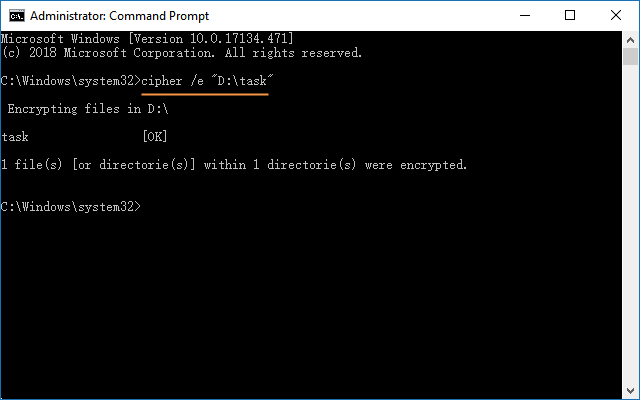
Pour chiffrer le dossier et les autres fichiers et dossiers qu'il contient, vous devrez utiliser cette commande,
chiffre /e/s :"CHEMIN"
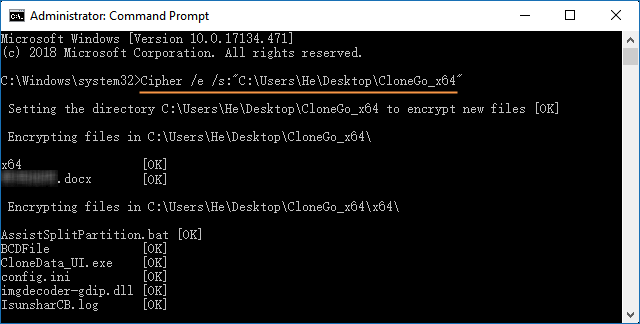
Pour décrypter un seul fichier, exécutez la commande cipher /d "chemin complet du fichier".
Pour décrypter un dossier, tapez la commande suivante : cipher / d "chemin complet du dossier".
Pour décrypter un dossier contenant des sous-dossiers et des fichiers, tapez : cipher /d / s : "chemin complet du dossier."
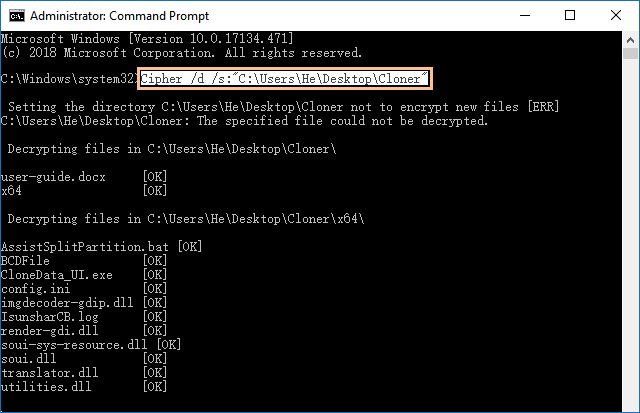
Comment crypter/déchiffrer des fichiers et des dossiers à l'aide d'iSumsoft FileCarer
iSumsoft FileCarer est un logiciel de cryptage de fichiers fiable et efficace qui vous aide à crypter divers fichiers tels que des photos, des vidéos, des documents, etc. sous Windows. De plus, c'est un outil polyvalent qui vous permet également de masquer facilement des fichiers importants et de supprimer définitivement les fichiers sensibles. Avec cet outil, vous pouvez sécuriser un fichier ou un dossier spécifique sans aucune fuite. Voyons maintenant comment crypter/déchiffrer des fichiers et des dossiers à l'aide d'iSumsoft FileCarer en quelques clics.
Étape 1 : Installez iSumsoft FileCarer et ouvrez ce logiciel sur votre Windows 10. Sélectionnez ensuite l'option Chiffrer dans le volet de gauche.
Étape 2 : Pour chiffrer un dossier, cliquez sur l'icône du dossier. Pour crypter un fichier, cliquez plutôt sur l'icône du fichier. Lorsque le répertoire de fichiers est chargé dans iSumsoft FileCarer, cochez la case des fichiers à chiffrer.
Étape 3 : saisissez un mot de passe dans les deux cases et cliquez sur le bouton Crypter . Ensuite, les fichiers seront cryptés avec succès dans peu de temps.
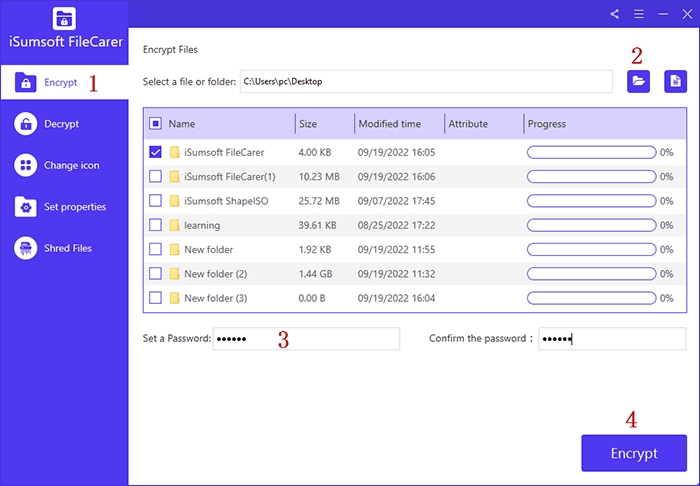
Ce cryptage puissant créé par iSumsoft FileCarer protégera en toute sécurité vos fichiers contre tout accès non autorisé. Pour rendre le fichier crypté accessible, un mot de passe correct est nécessaire pour le décryptage. Sinon, vous ne pourrez pas ouvrir le fichier crypté.
Étape 1 : Choisissez l'option Déchiffrer sur la gauche et cliquez sur l'icône du fichier pour sélectionner le fichier crypté.
Étape 2 : Entrez le bon mot de passe et cliquez sur le bouton Déchiffrer . Ensuite, le fichier sera immédiatement déchiffré et à nouveau lisible.
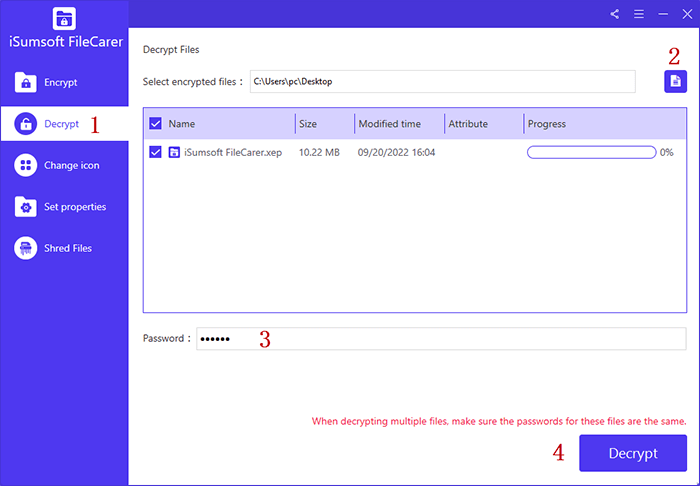
-
 McAfee Antivirus Software Review: Est-ce suffisant? 【Fonction, prix】McAfee: un antivirus vétéran, mais est-ce le meilleur pour les mac? McAfee, un nom de longue date et réputé dans la cybersécurité, propose une suit...Tutoriel logiciel Publié le 2025-04-19
McAfee Antivirus Software Review: Est-ce suffisant? 【Fonction, prix】McAfee: un antivirus vétéran, mais est-ce le meilleur pour les mac? McAfee, un nom de longue date et réputé dans la cybersécurité, propose une suit...Tutoriel logiciel Publié le 2025-04-19 -
 OnePlus Watch 3 est reporté à avril en raison de problèmes drôlesAprès la sortie de la montre Smartwatch très attendue depuis longtemps, le plan d'achat peut nécessiter un léger ajustement. Un problème de pr...Tutoriel logiciel Publié le 2025-04-19
OnePlus Watch 3 est reporté à avril en raison de problèmes drôlesAprès la sortie de la montre Smartwatch très attendue depuis longtemps, le plan d'achat peut nécessiter un léger ajustement. Un problème de pr...Tutoriel logiciel Publié le 2025-04-19 -
 Conseils pour profiter au maximum de la fonction de robinet à l'arrière de votre iPhoneAu fil des ans, Apple a développé un grand nombre d'outils pour rendre l'utilisation des iPhones plus pratique. Bien que la fonction «tape...Tutoriel logiciel Publié le 2025-04-18
Conseils pour profiter au maximum de la fonction de robinet à l'arrière de votre iPhoneAu fil des ans, Apple a développé un grand nombre d'outils pour rendre l'utilisation des iPhones plus pratique. Bien que la fonction «tape...Tutoriel logiciel Publié le 2025-04-18 -
 Obtenez rapidement les mises à jour Windows 11 24h2, sautez la file d'attente en attenteDans le guide complet, Minitool vous guidera à travers la manière de contourner la ligne d'attente Windows 11 24h2 en utilisant la politique et l...Tutoriel logiciel Publié le 2025-04-18
Obtenez rapidement les mises à jour Windows 11 24h2, sautez la file d'attente en attenteDans le guide complet, Minitool vous guidera à travers la manière de contourner la ligne d'attente Windows 11 24h2 en utilisant la politique et l...Tutoriel logiciel Publié le 2025-04-18 -
 Conseils pour utiliser des points chauds de téléphonie mobile: comment éviter la surtension du trafic de donnéesUtiliser votre téléphone comme hotspot pour votre ordinateur portable en déplacement est pratique, mais les ordinateurs portables sont des porcs de d...Tutoriel logiciel Publié le 2025-04-18
Conseils pour utiliser des points chauds de téléphonie mobile: comment éviter la surtension du trafic de donnéesUtiliser votre téléphone comme hotspot pour votre ordinateur portable en déplacement est pratique, mais les ordinateurs portables sont des porcs de d...Tutoriel logiciel Publié le 2025-04-18 -
 Lequel est le meilleur par rapport à l'iPhone et à Android?Choisir entre iOS et Android: une comparaison détaillée Le marché du téléphone mobile est dominé par deux principaux acteurs: iOS et Android. Les ...Tutoriel logiciel Publié le 2025-04-17
Lequel est le meilleur par rapport à l'iPhone et à Android?Choisir entre iOS et Android: une comparaison détaillée Le marché du téléphone mobile est dominé par deux principaux acteurs: iOS et Android. Les ...Tutoriel logiciel Publié le 2025-04-17 -
 Safari ralentit sur Mac? Le secret pour accélérer safari!Le navigateur Safari fonctionne lentement? Un guide incontournable de l'accélération pour les utilisateurs de Mac! Safari est l'un des navi...Tutoriel logiciel Publié le 2025-04-17
Safari ralentit sur Mac? Le secret pour accélérer safari!Le navigateur Safari fonctionne lentement? Un guide incontournable de l'accélération pour les utilisateurs de Mac! Safari est l'un des navi...Tutoriel logiciel Publié le 2025-04-17 -
 Je pensais que je n'aurais jamais besoin d'un portefeuille avant que cela ne se produiseVous êtes dans un bon restaurant avec votre bien-aimé; Peut-être que vous appréciez tous les deux un joli steak. Après un certain temps, vous levez l...Tutoriel logiciel Publié le 2025-04-17
Je pensais que je n'aurais jamais besoin d'un portefeuille avant que cela ne se produiseVous êtes dans un bon restaurant avec votre bien-aimé; Peut-être que vous appréciez tous les deux un joli steak. Après un certain temps, vous levez l...Tutoriel logiciel Publié le 2025-04-17 -
 Comparaison entre McAfee et Mackeeper: Lequel est le meilleur? Comment choisir un logiciel antivirus?Choisir la bonne solution de cybersécurité pour votre Mac peut être délicat. Cette comparaison de McAfee et Mackeeper vous aide à décider entre une ...Tutoriel logiciel Publié le 2025-04-17
Comparaison entre McAfee et Mackeeper: Lequel est le meilleur? Comment choisir un logiciel antivirus?Choisir la bonne solution de cybersécurité pour votre Mac peut être délicat. Cette comparaison de McAfee et Mackeeper vous aide à décider entre une ...Tutoriel logiciel Publié le 2025-04-17 -
 7 applications de communication de sécurité que vous devez utiliserChoisir une application de messagerie se résume souvent à ce que vos contacts utilisent, surplombant un facteur crucial: la sécurité. Nous partageon...Tutoriel logiciel Publié le 2025-04-17
7 applications de communication de sécurité que vous devez utiliserChoisir une application de messagerie se résume souvent à ce que vos contacts utilisent, surplombant un facteur crucial: la sécurité. Nous partageon...Tutoriel logiciel Publié le 2025-04-17 -
 Le guide ultime pour étiqueter n'importe quel site WebBeyond Static: Annoter les pages Web avec facilité Le Web ne devrait pas être une expérience statique. Avec les bons outils, vous pouvez vous enga...Tutoriel logiciel Publié le 2025-04-17
Le guide ultime pour étiqueter n'importe quel site WebBeyond Static: Annoter les pages Web avec facilité Le Web ne devrait pas être une expérience statique. Avec les bons outils, vous pouvez vous enga...Tutoriel logiciel Publié le 2025-04-17 -
 Vous ne pouvez pas entrer dans le BIOS après que le CPU soit mis à niveau? Solution pratiqueVous voulez comprendre le problème - Impossible d'accéder aux BIOS après la mise à niveau du CPU? Ne paniquez pas, ce guide de Minitool est écrit...Tutoriel logiciel Publié le 2025-04-17
Vous ne pouvez pas entrer dans le BIOS après que le CPU soit mis à niveau? Solution pratiqueVous voulez comprendre le problème - Impossible d'accéder aux BIOS après la mise à niveau du CPU? Ne paniquez pas, ce guide de Minitool est écrit...Tutoriel logiciel Publié le 2025-04-17 -
 Comment empêcher Ex de apparaître dans vos souvenirs photoTout le monde aime un bon retour en arrière, donc Google Photos et Apple Photos utilisent leurs algorithmes pour refaire des souvenirs des années pas...Tutoriel logiciel Publié le 2025-04-16
Comment empêcher Ex de apparaître dans vos souvenirs photoTout le monde aime un bon retour en arrière, donc Google Photos et Apple Photos utilisent leurs algorithmes pour refaire des souvenirs des années pas...Tutoriel logiciel Publié le 2025-04-16 -
 Les trois techniques de formatage intelligentes d'Excel sont rapidesLes feuilles de calcul ne devraient pas être ternes et sèches - si vous voulez que les gens les lisent, c'est-à-dire. Apprenez quelques astuces p...Tutoriel logiciel Publié le 2025-04-16
Les trois techniques de formatage intelligentes d'Excel sont rapidesLes feuilles de calcul ne devraient pas être ternes et sèches - si vous voulez que les gens les lisent, c'est-à-dire. Apprenez quelques astuces p...Tutoriel logiciel Publié le 2025-04-16 -
 L'adresse DNS de Windows 11 ne peut être trouvée? 10 solutions pratiquesRead our disclosure page to find out how can you help MSPoweruser sustain the editorial team Read more ...Tutoriel logiciel Publié le 2025-04-16
L'adresse DNS de Windows 11 ne peut être trouvée? 10 solutions pratiquesRead our disclosure page to find out how can you help MSPoweruser sustain the editorial team Read more ...Tutoriel logiciel Publié le 2025-04-16
Étudier le chinois
- 1 Comment dit-on « marcher » en chinois ? 走路 Prononciation chinoise, 走路 Apprentissage du chinois
- 2 Comment dit-on « prendre l’avion » en chinois ? 坐飞机 Prononciation chinoise, 坐飞机 Apprentissage du chinois
- 3 Comment dit-on « prendre un train » en chinois ? 坐火车 Prononciation chinoise, 坐火车 Apprentissage du chinois
- 4 Comment dit-on « prendre un bus » en chinois ? 坐车 Prononciation chinoise, 坐车 Apprentissage du chinois
- 5 Comment dire conduire en chinois? 开车 Prononciation chinoise, 开车 Apprentissage du chinois
- 6 Comment dit-on nager en chinois ? 游泳 Prononciation chinoise, 游泳 Apprentissage du chinois
- 7 Comment dit-on faire du vélo en chinois ? 骑自行车 Prononciation chinoise, 骑自行车 Apprentissage du chinois
- 8 Comment dit-on bonjour en chinois ? 你好Prononciation chinoise, 你好Apprentissage du chinois
- 9 Comment dit-on merci en chinois ? 谢谢Prononciation chinoise, 谢谢Apprentissage du chinois
- 10 How to say goodbye in Chinese? 再见Chinese pronunciation, 再见Chinese learning
























